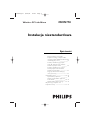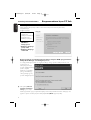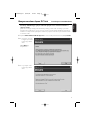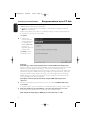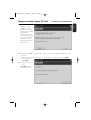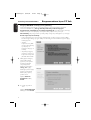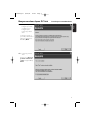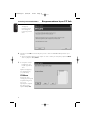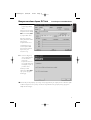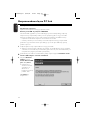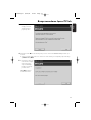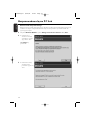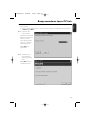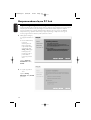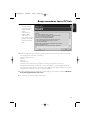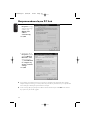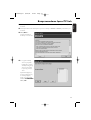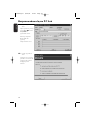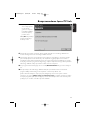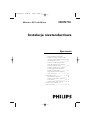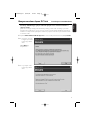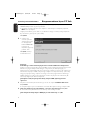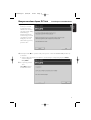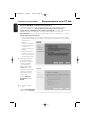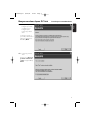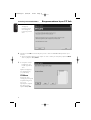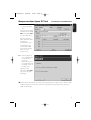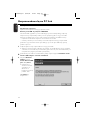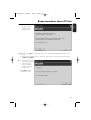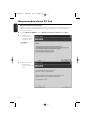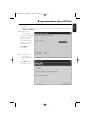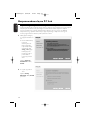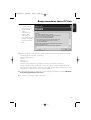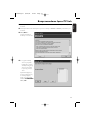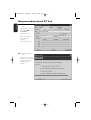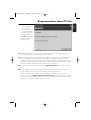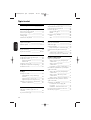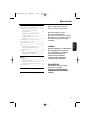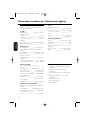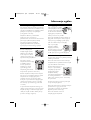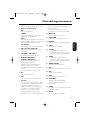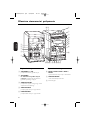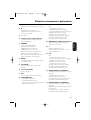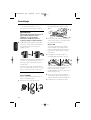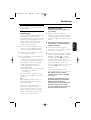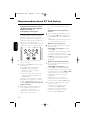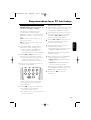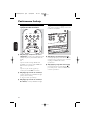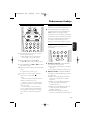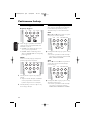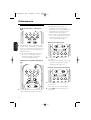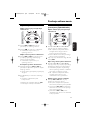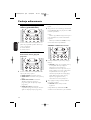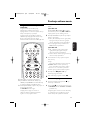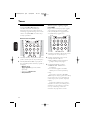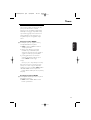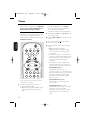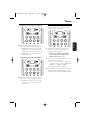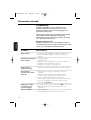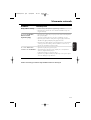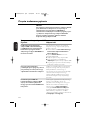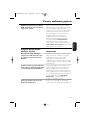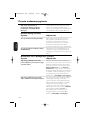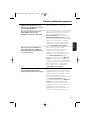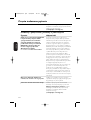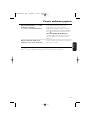MCW770
Wireless PC Link Micro
Instalacja niestandardowa
MCW770
Spis treści
Ręczna instalacja sterownika
bezprzewodowego adaptera USB,
oprogramowania Philips Media Manager
oraz konfiguracja sieci
____________
2
Instalacja dodatkowego sprzętu
audio lub przywrócenie ustawień
PC link na sprzęcie audio
_______
3–4
Instalacja dodatkowego serwera
PC lub przywrócenie ustawień
PC link na komputerze
_________
4–5
Integracja MC W770 z istniejącą
siecią (domową)
______________
6–9
Narzędzia sieciowe
_____________
10–13
Sprawdzenie połączenia
_________
10
Zmiana portu USB do połączeń
z MC W770
_______________
10–11
Zmiana kanału bezprzewodowego
_
12–13
Użycie innego adaptera sieci
bezprzewodowej
______________
14–19
MC-W770/pol 8/23/01 15:39 Page 1

2
Polski
Instalacja niestandardowa
Obok Szybkiej instalacji istnieje możliwość dokonania Instalacji niestandardowej, dla bardziej
skomplikowanych
konfiguracji sprzętu.
– Integracja
MC W770 w
istniejącej sieci
– Dołączenie kolejnego
sprzętu audio
– Dołączenie kolejnego
serwera PC
Ręczna instalacja sterownika bezprzewodowego adaptera USB, oprogramowania
Philips Media Manager oraz konfiguracja sieci
Te 3 etapy instalacji prowadzą do osiągnięcia takiego samego poziomu funkcjonalności, oraz
zachowują się w
identyczny sposób jak
podczas szybkiej instalacji
(zobacz „Szybka
instalacja“), z wyjątkiem
jednego dodatkowego
okna, pojawiającego się
podczas konfiguracji sieci:
● Nie wybieraj Do not
perform automatic
setup w tym rodzaju
instalacji, ponieważ opcja jest potrzebna tylko podczas dołączania MC W770 do istniejącej sieci,
zgodnie z opisem w dalszej części instrukcji.Tylko kliknij Next aby przejść dalej.
Instalacja niestandardowa Bezprzewodowe łącze PC link
Z opcji tej powinny
korzystać osoby
posiadające doświadczenie
w konfiguracji sieci z
dodatkowymi funkcjami:
MC-W770/pol 8/23/01 15:39 Page 2

3
Polski
Instalacja dodatkowego sprzętu audio lub przywrócenie ustawień PC link na
sprzęcie audio
Jeżeli chcesz dołączyć kolejny MC W770 lub podobny system audio do istniejącej sieci MC
W770, możesz podłączyć je do tego samego serwera PC bez zmiany aktualnych parametrów
PC link. Procedurę można wykorzystać również do przywrócenia utraconych ustawień PC link
na zestawie audio.
1 Wybierz Add additional Audio System w menu Instalacji niestandardowej i kliknij Install.
2 ➜ Komputer sprawdzi
konfiguracje PC link i
pojawi się poniższe
okno:
Kliknij Next aby
kontynuować.
3 ➜ Po pewnym czasie
pojawi się poniższe
okno:
Bezprzewodowe łącze PC link Instalacja niestandardowa
MC-W770/pol 8/23/01 15:39 Page 3

4
Polski
4 Naciśnij PC LINK A na dodatkowym sprzęcie audio przez przynajmniej 5 sekund, aż
INSTALLING przewinie się przez wyświetlacz.
➜ Urządzenie wyszuka połączenia z PC. Zajmie to około minuty. Po nawiązaniu połączenia,
Next stanie się aktywne.
Uwaga: Jeżeli dodatkowy system audio nie jest MC W770, zajrzyj do instrukcji obsługi urządzenia,
aby dowiedzieć się jak wejść do trybu instalacji.
Kliknij Next.
5 ➜ Instalacja sieci
zostanie wykonana
automatycznie przez
PC. Następnie PC
LINK i COMPLETED
pojawią się na
urządzeniu, pojawi się
poniższe okno:
Kliknij Exit, instalacja
została zakończona.
Instalacja
dodatkowego serwera PC lub przywrócenie ustawień PC link na komputerze
Jeżeli chcesz używać MC W770 (jednego lub kilku) razem z większą ilością komputerów, musisz
zainstalować program Philips Media Manager oraz parametry PC link. Wymagany jest
bezprzewodowy adapter USB. Jeżeli chcesz użyć innego adaptera sieciowego, niż dołączony do
MC W770, skorzystaj z rozdziału „Użycie innego adaptera sieci bezprzewodowej“ (Zwracamy
uwagę, że przy użyciu innego adaptera sieciowego nie możemy zagwarantować właściwego
działania funkcji). Procedurę można wykorzystać również do przywrócenia uszkodzonej lub
utraconej konfiguracji PC link na komputerze.
Jeśli używasz załączony bezprzewodowy adapter USB, wykonaj poniższe
czynności:
1 Wejdź do menu instalacji niestandardowej po stronie PC, wybierz Add New PC server i
kliknij Install.
➜ Komputer zapyta czy chcesz zainstalować sterownik dla bezprzewodowego adaptera USB.
2 Jeżeli sterownik nie jest zainstalowany a chcesz z niego korzystać: Kliknij Ye s.
➜ Sterowniki zostaną zainstalowane i PC musi być uruchomiony ponownie.
Jeżeli bezprzewodowy adapter USB już jest zainstalowany: Kliknij No.
Instalacja niestandardowa Bezprzewodowe łącze PC link
MC-W770/pol 8/23/01 15:39 Page 4

5
Polski
3 Jeżeli wybrałeś No lub
instalacja sterownika
została zakończona,
zainstalowane zostanie
oprogramowanie Philips
Media Manager.
Następnie komputer
uruchomi się ponownie
i sprawdzona zostanie
konfiguracja PC. Na
zakończeniu pojawi się
poniższe okno:
4 Naciśnij PC LINK A na systemie audio przez ponad 5 sekund aż INSTALLING przewinie się
na zestawie.
➜ Zestaw szuka połączenia z PC. Zajmie to około minuty. Po nawiązaniu połączenia, Next
stanie się aktywne.
Kliknij Next.
5 ➜ Pojawi się poniższe
okno:
Kliknij Exit, instalacja
została zakończona.
Bezprzewodowe łącze PC link Instalacja niestandardowa
MC-W770/pol 8/23/01 15:39 Page 5

6
Polski
Integracja MC W770 z istniejącą siecią (domową)
Możesz zainstalować MC W770 w dowolnej istniejącej sieci, kompatybilnej z Wi-Fi lub
standardem IEEE802.11b,g. Ten typ instalacji zalecamy osobom mających
doświadczenie w konfiguracji sieci bezprzewodowych! Generalnie istnieją dwa tryby
działania sieci: tryb ad hoc (używany do bezpośrednich połączeń z PC) oraz tryb
infrastruktury (używany jeżeli sieć posiada punkty dostępowe). Obsługiwane są oba tryby.
Przed rozpoczęciem instalacji:
– Jeden z komputerów w sieci musi mieć zainstalowaną specjalną wersję programu Philips
Media Manager. Dlatego program Philips Media Manager można instalować jedynie z płyty
instalacyjnej CD.
– Adapter
bezprzewodowy USB
musi być zainstalowany
i podłączony do
komputera użytego do
instalacji.
–Wyszukaj i przygotuj
parametry swojej sieci
bezprzewodowej, takie
jak SSID i klucze WEP.
1 Włóż płytę instalacyjną.
Przewodnik instalacji
pojawi się samoczynnie.
W innym przypadku
rozpocznij ręcznie
instalację uruchamiając
setup_.exe z płyty
instalacyjnej CD. Postępuj
zgodnie z poleceniami
instalacji, aż pojawi się
poniższe okno:
Wybierz Custom
Installation i kliknij
Install.
2 ➜ Pojawi się poniższe
okno.
Wybierz Setup Network
i kliknij ponownie Install.
Instalacja niestandardowa Bezprzewodowe łącze PC link
MC-W770/pol 8/23/01 15:39 Page 6

7
Polski
3 ➜ Komputer sprawdzi
konfiguracje PC link,
w zależności od
konfiguracji PC,
pojawi się poniższe
okno:
Postępując zgodnie z
procedurą nie zmieniasz
własnych ustawień PC
link. Kliknij Next.
4 ➜ Pojawi się poniższe
okno:
Zaznacz opcję Do not
perform automatic
setup, następnie kliknij
Next.
Bezprzewodowe łącze PC link Instalacja niestandardowa
MC-W770/pol 8/23/01 15:39 Page 7

8
Polski
5 ➜ Procedura instalacji
skonfiguruje
parametry twojej
sieci. Następnie
pojawi się poniższe
okno:
6 Naciśnij PC LINK A na MC W770 przez ponad 5 sekund aż INSTALLING przewinie się na
zestawie.
➜ Zestaw wyszuka połączenie z PC. Zajmie to około 1 minuty. Po nawiązaniu połączenia, Next
stanie się aktywne. Kliknij Next.
7 ➜ Komputer odczyta
konfigurację sieci.
Pojawi się poniższe
okno.
Wybierz konfigurację
sieci, najlepiej pustą
(“”). Nie należy
wybierać
STANDARD.
Dopuszcza się do
5 konfiguracji sieci. Jeżeli
wszystkie konfiguracje
sieci są już
wykorzystane, wybierz
taką, której już nie
używasz. Kliknij edit.
Instalacja niestandardowa Bezprzewodowe łącze PC link
MC-W770/pol 8/23/01 15:39 Page 8

9
Polski
8 ➜ Jeżeli wybrałeś edit,
pojawi się poniższe
okno.
Wpisz swoje parametry
bezprzewodowe i kliknij
OK.Potem kliknij Save
w poprzednim oknie.
Zalecamy używanie
kluczy kodowania WEP
dla poprawy
bezpieczeństwa sieci.
Uwaga:Aktywną sieć
musisz wybrać z MM
W770. (patrz rozdział
Wybór innej sieci
komputerowej)
9 ➜ Nowe konfiguracje
sieci zostały zapisane
na MC W770, a
parametry
bezprzewodowe na
PC zostały zmienione.
Następnie pojawi się
poniższe okno:
Instalacja została
zakończona, kliknij Exit
aby opuścić program
instalacyjny.
10 MC W770 potrafi już łączyć się z twoją siecią. Przypominamy, że muzykę można odtwarzać tylko
z takich komputerów w tej samej sieci, które mają zainstalowaną specjalną wersję programu
Philips Media Manager.
Bezprzewodowe łącze PC link Instalacja niestandardowa
MC-W770/pol 8/23/01 15:39 Page 9

10
Polski
Narzędzia sieciowe
Sprawdzenie połączenia
Szybka kontrola bezprzewodowego połączenia PC link.
Zmiana portu USB do połączeń z MC W770
MC W770 działa optymalnie z portem USB użytym podczas instalacji. Dlatego załączony
bezprzewodowy adapter USB powinien pozostać podłączony tylko do tego portu USB.
Zmiana portu USB pociąga za sobą wiele konsekwencji (Windows XP, 2000 i nowsze):
–Połączenie MC W770 z komputerem może zabierać do 2 minut
– Czasami potrzebna jest nowa instalacja sterownika bezprzewodowego adaptera USB
Jeżeli mimo tego zamierzasz zmienić port USB (np. z powodu użycia USB hub), wykonaj
poniższe czynności.
1 Podłącz bezprzewodowy adapter USB do nowego portu USB.
➜ Windows rozpozna adapter i załaduje odpowiednie sterowniki. Windows może wyświetlić
ostrzeżenie, że sterownik nie jest zatwierdzony przez Microsoft (treść komunikatu zależy od
wersji Windows). Zignoruj komunikat i przejdź dalej.
00
Jeżeli właściwy sterownik nie został znaleziony, anuluj i wybierz najpierw Installation of the
wireless USB adapter w Custom installation.
2 Wejdź do Network
Utilities, wybierz
Install different USB
port i kliknij Start.
➜ Konfiguracja po
stronie PC zostanie
sprawdzona i w
zależności od
konfiguracji pojawi się
poniższe okno:
Kliknij Next aby
kontynuować.
Bezprzewodowe łącze PC link
MC-W770/pol 8/23/01 15:39 Page 10

11
Polski
3 ➜ Parametry sieci
zostały ponownie
skonfigurowane i
pojawi się okno:
4 Naciśnij PC LINK A na MC W770 przez ponad 5 sekund aż INSTALLING przewinie się na
zestawie.
➜ Zestaw wyszuka połączenia z PC. Potrwa to około minuty. Po nawiązaniu połączenia włączy
się Next. Kliknij Next.
5 ➜ Komputer połączy się
z MC W770, odczyta
zaprogramowane
stacje i zaktualizuje
instalację. Pojawi się
poniższe okno:
Kliknij Exit, instalacja
została zakończona.
Bezprzewodowe łącze PC link
MC-W770/pol 8/23/01 15:39 Page 11

12
Polski
Zmiana kanału bezprzewodowego
Bezprzewodowy PC link używa globalnego standardu 2. 4GHz ISM band. Bezprzewodowe łącze
PC link może używać różnych kanałów transmisji, czasami potrzebna jest zmiana kanału dla
poprawy jakości łącza.
1 Wejdź do Network Utilities, wybierz Change transmission channel i kliknij Start.
2 ➜ Konfiguracja po
stronie PC zostanie
sprawdzona i pojawi
się poniższe okno:
Kliknij Next aby
potwierdzić.
3 ➜ Ustawienia zostaną
skonfigurowane
ponownie i pojawi się
okno:
Bezprzewodowe łącze PC link
MC-W770/pol 8/23/01 15:39 Page 12

13
Polski
4 Naciśnij PC LINK A na swoim MC W770 przez ponad 5 sekund aż INSTALLING przewinie
się na zestawie.
➜ Zestaw wyszuka połączenia z PC. Potrwa to około minuty. Po nawiązaniu połączenia włączy
się Next. Kliknij Next.
5 ➜ Pojawi się okno
wyboru kanału:
Wybierz dowolny kanał.
Zalecamy korzystanie z
kanału 1, 6, lub 11.
Nowy kanał powinien
różnić się od obecnie
używanego kanału.
Kliknij Save aby
potwierdzić.
6 ➜ Ustawienia sieci
ulegną zmianie i
pojawi się poniższe
okno:
Kliknij Exit, instalacja
została zakończona.
Bezprzewodowe łącze PC link
MC-W770/pol 8/23/01 15:39 Page 13

14
Polski
Użycie innego adaptera sieci bezprzewodowej
Poniżej wyjaśniamy, jako można skorzystać z innego adaptera sieci bezprzewodowej, niż adapter
dołączony do MC W770 oraz jak skonfigurować MC W770 z takim adapterem. Adapter
sieciowy powinien być wcześniej zainstalowany, podłączony do PC i gotowy do działania
bezprzewodowego. Jednakże zaznaczamy, że przy użyciu innego adaptera sieciowego nie
możemy zagwarantować właściwej funkcjonalności zestawu.
1 Włóż płytę instalacyjną
do napędu CD-ROM na
PC.
➜ Przewodnik instalacji
pojawi się
automatycznie.W
innym przypadku
rozpocznij instalację
uruchamiając plik
setup_.exe z płyty
instalacyjnej CD.
Postępuj zgodnie z
poleceniami, aż
pojawi się poniższe
okno:
Wybierz Custom
Installation i kliknij
Install.
2 ➜ Pojawi się poniższe
okno.
Wybierz Setup
Network i kliknij Install
ponownie.
Bezprzewodowe łącze PC link
MC-W770/pol 8/23/01 15:39 Page 14

15
Polski
3 ➜ Rozpoczął się
program instalacji
sieciowej. Program
najpierw będzie
szukał
zainstalowanego
adaptera USB,
dołączonego w
wyposażeniu zestawu.
Jeżeli go nie znajdzie,
pojawi się poniższe
okno:
4 Musisz skonfigurować sieć instalacyjną dla MC W770 przy użyciu swojego adaptera sieciowego.
Sieć instalacyjna ma następujące parametry:
SSID:W770-INST-PHAS
Kanal: 5
WEP: off
Tr yb AD-HOC
Skorzystaj z okna obsługi swojego adaptera sieciowego aby ustawić te parametry.
Uwaga: Przed zainstalowaniem adaptera sieciowego do połączeń z siecią instalacyjną MC W770,
warto zapisać na kartce aktualne parametry sieciowe adaptera, które będą przydatne przy używaniu
z MCW770 jako parametry sieciowe w normalnym działaniu.
5 Dalsze ustawienia muszą być dokonane w oknie konfiguracji sieci Windows.Wybierz Windows
Start/Settings/Network Connections.
6 ➜ Pojawi się opis twojego adaptera sieciowego.
Bezprzewodowe łącze PC link
MC-W770/pol 8/23/01 15:39 Page 15

16
Polski
7 ➜ W oknie
Properties swojego
adaptera sieciowego
wybierz opcję
Obtain an IP
address
automatically.
Kliknij OK.
➜ W Windows XP: w
Properties wybierz
zakładkę Wireless
Networks i usuń
zaznaczenie przy
opcji Use Windows
to configure my
wireless network
settings.
Kliknij OK.
8 Twój adapter sieci bezprzewodowej jest gotowy do instalacji z MC W770.W oknie obsługi
adaptera bezprzewodowego możesz jeszcze raz sprawdzić, czy zainstalowana jest odpowiednia
sieć instalacyjna z właściwymi parametrami sieciowymi.
9 Te r az możemy włączyć tryb Expert Install na MC W770. Naciśnij PC LINK A na MC W770
aby wybrać PC jako źródło sygnału.
Bezprzewodowe łącze PC link
MC-W770/pol 8/23/01 15:39 Page 16

17
Polski
10 Naciśnij PC LINK A na MC W770 przez ponad 5 sekund aż INSTALLING przewinie się na
zestawie.
11 Naciśnij HOME na MC W770 przez ponad 2 sekundy aż EXPERT INSTALL przewinie się na
zestawie.
12 Kliknij Next w
programie instalacji
sieciowej na swoim PC.
13 ➜ Program instalacji
sieciowej wyszuka
MCW770 i odczyta
aktualną konfigurację
sieciową z zestawu.
Pojawi się poniższe
okno.
Wybierz konfigurację
sieciową przeznaczoną
do zmiany, najlepiej
pustą (“”). Nie należy
zmieniać STANDARD.
Kliknij edit.
Bezprzewodowe łącze PC link
MC-W770/pol 8/23/01 15:39 Page 17

18
Polski
14 ➜ Pojawi się poniższe
okno.
Wpisz parametry swojej
sieci i kliknij OK.Potem
kliknij Save w
poprzednim oknie.
Zalecamy używanie
kluczy WEP dla
poprawy
bezpieczeństwa sieci.
15 ➜ Pojawi się poniższe
okno:
Parametry sieci zostaną
przesłane do MC W770
i zapisane jako jedna z
konfiguracji sieci
zestawu.
Bezprzewodowe łącze PC link
MC-W770/pol 8/23/01 15:39 Page 18

19
Polski
16 ➜ Nowe parametry
sieci zostały zapisane
na MC W770,
gotowe do użycia w
normalnym działaniu
zestawu. Pojawi się
poniższe okno:
Kliknij Exit aby zamknąć
program konfiguracji
sieciowej na PC.
17 MC W770 samoczynnie opuści tryb Expert Install i przejdzie do normalnego działania. Sieć
zostanie skonfigurowana do normalnego działania zestawu.
18 Te r az musisz dopasować swój bezprzewodowy adapter do współpracy z siecią, która została
przed chwilą zapisana na MC W770, aby oba urządzenia mogły współpracować również w
normalnym trybie (adapter bezprzewodowy jest wciąż w trybie Expert Install). Aby to uczynić,
skorzystaj ponownie z programu obsługi swojego adaptera bezprzewodowego. Dla zapewnienia
właściwego działania, należy odpowiednio ustawić adres IP komputera.
19 W oprogramowaniu instalacyjnym na PC naciśnij Next/Next/Finish aby opuścić instalację na
PC.
20 Nie zapominaj, że dla właściwego działania niezbędne jest zainstalowanie i uruchomienie
programu Philips Media Manager na komputerze w utworzonej właśnie sieci.
Jeżeli na MC W770 zapisano więcej, niż jedną konfigurację sieci, możesz wybrać ostatnio
utworzoną sieć (zobacz Wybór innej sieci komputerowej w rozdziale „Funkcje PC LINK“).
W innym przypadku (tylko jedna konfiguracja sieci na MC W770) zestaw audio automatycznie
podłączy się do sieci/PC, a PC link rozpocznie działanie.
Bezprzewodowe łącze PC link
MC-W770/pol 8/23/01 15:39 Page 19

MCW770
Wireless PC Link Micro
Instalacja niestandardowa
MCW770
Spis treści
Ręczna instalacja sterownika
bezprzewodowego adaptera USB,
oprogramowania Philips Media Manager
oraz konfiguracja sieci
____________
2
Instalacja dodatkowego sprzętu
audio lub przywrócenie ustawień
PC link na sprzęcie audio
_______
3–4
Instalacja dodatkowego serwera
PC lub przywrócenie ustawień
PC link na komputerze
_________
4–5
Integracja MC W770 z istniejącą
siecią (domową)
______________
6–9
Narzędzia sieciowe
_____________
10–13
Sprawdzenie połączenia
_________
10
Zmiana portu USB do połączeń
z MC W770
_______________
10–11
Zmiana kanału bezprzewodowego
_
12–13
Użycie innego adaptera sieci
bezprzewodowej
______________
14–19
MC-W770/pol 8/23/01 15:39 Page 1
Strona się ładuje...
Strona się ładuje...
Strona się ładuje...
Strona się ładuje...
Strona się ładuje...
Strona się ładuje...
Strona się ładuje...
Strona się ładuje...
Strona się ładuje...
Strona się ładuje...
Strona się ładuje...
Strona się ładuje...
Strona się ładuje...
Strona się ładuje...
Strona się ładuje...
Strona się ładuje...
Strona się ładuje...
Strona się ładuje...
Strona się ładuje...
Strona się ładuje...
Strona się ładuje...
Strona się ładuje...
Strona się ładuje...
Strona się ładuje...
Strona się ładuje...
Strona się ładuje...
Strona się ładuje...
Strona się ładuje...
Strona się ładuje...
Strona się ładuje...
Strona się ładuje...
Strona się ładuje...
Strona się ładuje...
Strona się ładuje...
Strona się ładuje...
Strona się ładuje...
Strona się ładuje...
Strona się ładuje...
Strona się ładuje...
Strona się ładuje...
Strona się ładuje...
Strona się ładuje...
Strona się ładuje...
Strona się ładuje...
Strona się ładuje...
Strona się ładuje...
Strona się ładuje...
Strona się ładuje...
Strona się ładuje...
Strona się ładuje...
Strona się ładuje...
Strona się ładuje...
-
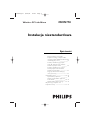 1
1
-
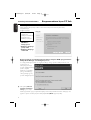 2
2
-
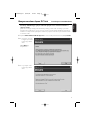 3
3
-
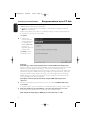 4
4
-
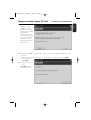 5
5
-
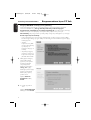 6
6
-
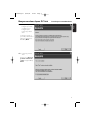 7
7
-
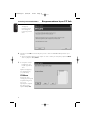 8
8
-
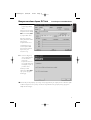 9
9
-
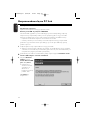 10
10
-
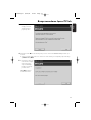 11
11
-
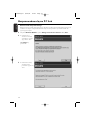 12
12
-
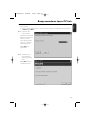 13
13
-
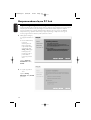 14
14
-
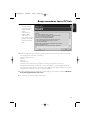 15
15
-
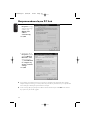 16
16
-
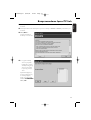 17
17
-
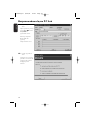 18
18
-
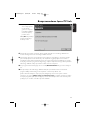 19
19
-
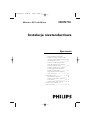 20
20
-
 21
21
-
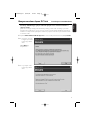 22
22
-
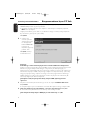 23
23
-
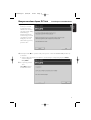 24
24
-
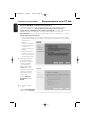 25
25
-
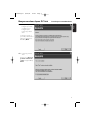 26
26
-
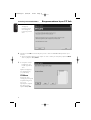 27
27
-
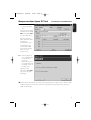 28
28
-
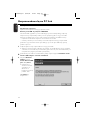 29
29
-
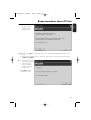 30
30
-
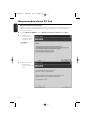 31
31
-
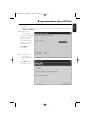 32
32
-
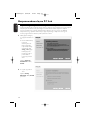 33
33
-
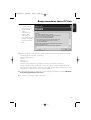 34
34
-
 35
35
-
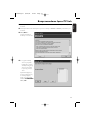 36
36
-
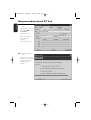 37
37
-
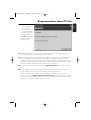 38
38
-
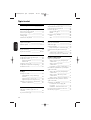 39
39
-
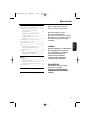 40
40
-
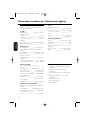 41
41
-
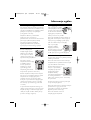 42
42
-
 43
43
-
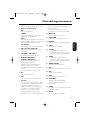 44
44
-
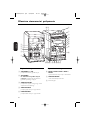 45
45
-
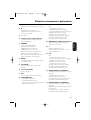 46
46
-
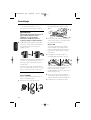 47
47
-
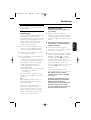 48
48
-
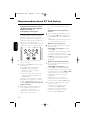 49
49
-
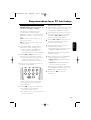 50
50
-
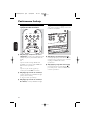 51
51
-
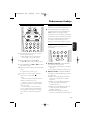 52
52
-
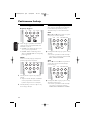 53
53
-
 54
54
-
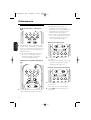 55
55
-
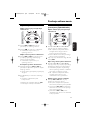 56
56
-
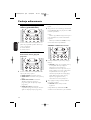 57
57
-
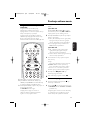 58
58
-
 59
59
-
 60
60
-
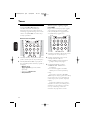 61
61
-
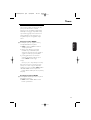 62
62
-
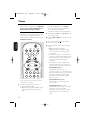 63
63
-
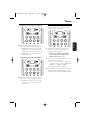 64
64
-
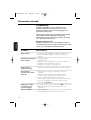 65
65
-
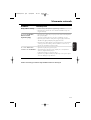 66
66
-
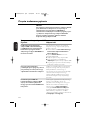 67
67
-
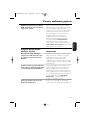 68
68
-
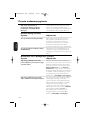 69
69
-
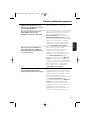 70
70
-
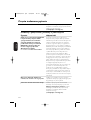 71
71
-
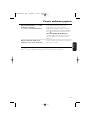 72
72